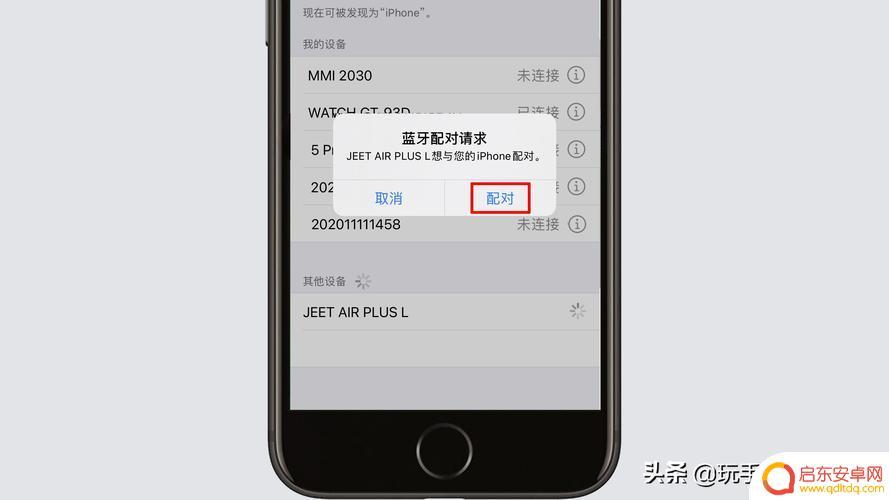蓝牙键盘怎么连手机 手机连接蓝牙键盘步骤
随着科技的不断发展,蓝牙键盘已经成为许多人工作和生活中必不可少的配件之一,蓝牙键盘的连接方式简便,可以轻松地与手机实现无线连接,给用户带来更加便捷的输入体验。究竟如何连接手机与蓝牙键盘呢?在本文中我们将为大家介绍手机连接蓝牙键盘的具体步骤,让您能够轻松掌握这一技巧,提高工作效率和生活品质。无论是在办公室还是在家中,蓝牙键盘的连接都能为您带来更加舒适和便捷的输入体验。让我们一起来看看吧!
手机连接蓝牙键盘步骤
操作方法:
1.首先,找到键盘上的标注的键位,常摁三秒进入等待连接状态,此时指示灯闪烁。
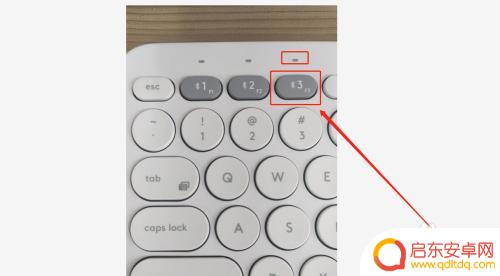
2.第二,打开手机蓝牙,将“开启蓝牙”按钮打开,如图中所示。
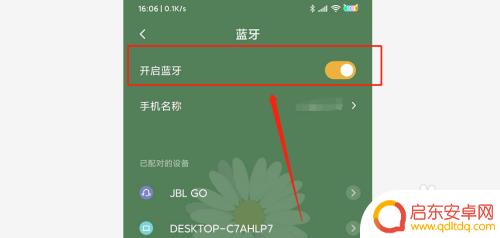
3.第三,打开蓝牙后。选择屏幕最底部“刷新”,稍等片刻后,就出现了我们的而蓝牙设备地址,点击进行连接。
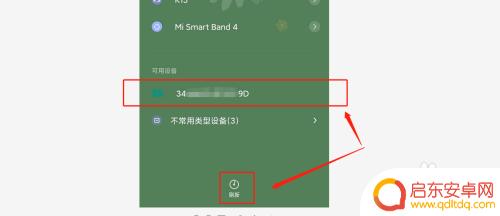
4.点击连接后,根据弹出的提示。在键盘上输入蓝牙配对密钥,点击键盘“enter”。
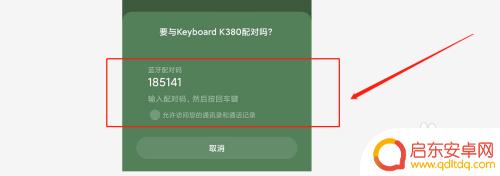
5.在蓝牙连接配对列表中,就可以看到对应的K380键盘已经连接配对成功了。
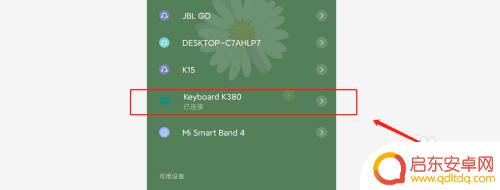
6.最后,打开手机的聊天或需要键入文字的输入框。使用键盘就可以愉快的进行码字了。
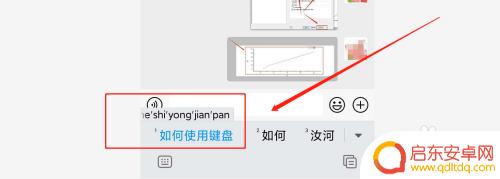
以上是蓝牙键盘与手机连接的所有步骤,如果您遇到相同的问题,可以参考本文中介绍的步骤进行修复,我们希望这篇文章对您有所帮助。
相关教程
-
苹果键盘如何连接手机 苹果手机蓝牙键盘连接方法
苹果手机的便携性和多功能性一直以来都备受用户追捧,而苹果键盘的出现更是为用户提供了更加便捷的输入方式,苹果手机蓝牙键盘连接方法简单易行,只需几个简单的步骤,就能将苹果手机与键盘...
-
如何用硬盘连接手机蓝牙 电脑蓝牙连接手机的步骤详解
手机和电脑已成为我们生活中不可或缺的工具,而手机蓝牙和电脑蓝牙的连接则成为了我们日常使用的一个重要功能,连接手机蓝牙与电脑蓝牙之间,可以实现文件传输、数据同步等多种功能,极大地...
-
苹果手机怎么连蓝牙音响 苹果手机连接蓝牙音箱步骤
苹果手机作为一款高端智能手机,拥有强大的蓝牙连接功能,可以轻松连接各种蓝牙设备,包括蓝牙音响,苹果手机连接蓝牙音箱的步骤非常简单,只需在手机设置中打开蓝牙功能,然后在蓝牙音箱上...
-
无线键盘插手机怎么用(无线键盘插手机怎么用不了)
今天给大家介绍有关无线键盘插手机怎么用的相关内容,希望对大家有所帮助,一起来看看吧。1手机连接键盘怎么用打开手机设置,在设置菜单内找到蓝牙功能;将手机蓝牙功能设置为打开状态,并打...
-
蓝牙无线手柄怎么连接手机 蓝牙手柄连接手机步骤详解
蓝牙无线手柄已经成为游戏爱好者的必备装备之一,但是对于一些初次接触蓝牙手柄的人来说,如何正确连接手机却成为了一个难题。本文将详细解释蓝牙手柄连接手机的...
-
ETC怎么连接手机蓝牙 支付宝蓝牙连不上怎么办
随着科技的不断发展,蓝牙技术已经成为我们日常生活中不可或缺的一部分,蓝牙连接手机已经成为我们使用各种智能设备的必备步骤,而支付宝蓝牙无法连接的问题也时常...
-
手机access怎么使用 手机怎么使用access
随着科技的不断发展,手机已经成为我们日常生活中必不可少的一部分,而手机access作为一种便捷的工具,更是受到了越来越多人的青睐。手机access怎么使用呢?如何让我们的手机更...
-
手机如何接上蓝牙耳机 蓝牙耳机与手机配对步骤
随着技术的不断升级,蓝牙耳机已经成为了我们生活中不可或缺的配件之一,对于初次使用蓝牙耳机的人来说,如何将蓝牙耳机与手机配对成了一个让人头疼的问题。事实上只要按照简单的步骤进行操...
-
华为手机小灯泡怎么关闭 华为手机桌面滑动时的灯泡怎么关掉
华为手机的小灯泡功能是一项非常实用的功能,它可以在我们使用手机时提供方便,在一些场景下,比如我们在晚上使用手机时,小灯泡可能会对我们的视觉造成一定的干扰。如何关闭华为手机的小灯...
-
苹果手机微信按住怎么设置 苹果手机微信语音话没说完就发出怎么办
在使用苹果手机微信时,有时候我们可能会遇到一些问题,比如在语音聊天时话没说完就不小心发出去了,这时候该怎么办呢?苹果手机微信提供了很方便的设置功能,可以帮助我们解决这个问题,下...